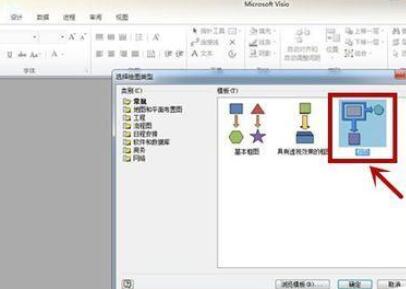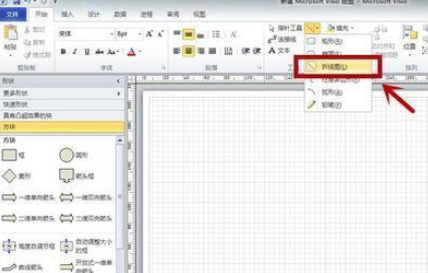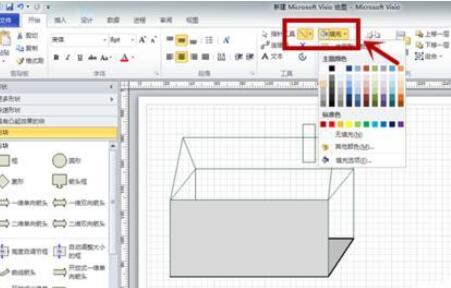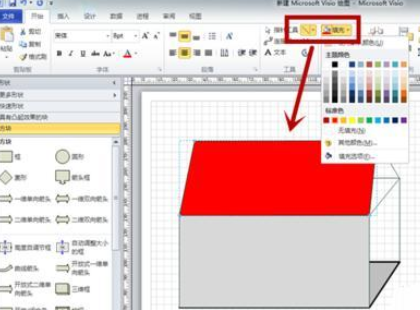Microsoft Visio绘制红瓦小房屋的图文步骤
时间:2019-10-21来源:华军软件教程作者:常山造纸农
当前有的伙伴使用Microsoft Visio却还不会绘制红瓦小房屋,不过别着急,下面小编就专门分享了Microsoft Visio绘制红瓦小房屋的图文步骤,有需要的伙伴不要错过哦!
首先新建一个visio文件,选择为“框图”模式。
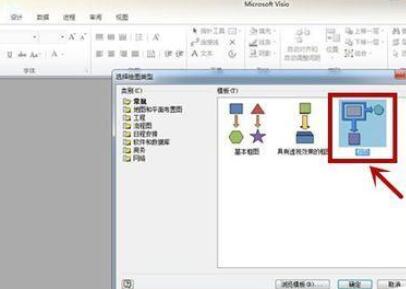
点击上方菜单栏里的“折线图”工具,进行小屋轮廓的描绘。
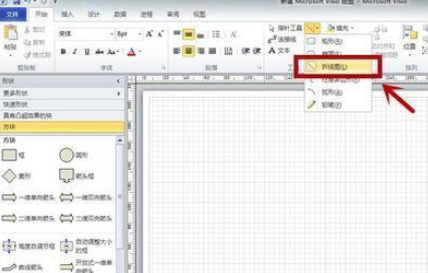
先描绘出小屋的底座,并调整所绘图形的线条格式和填充格式。

利用“折线图”工具绘制出小屋的轮廓形状。

把上方菜单栏里的“填充”颜色调整至需要的颜色,然后用“折线图”工具沿着小屋的轮廓描绘一个完整的图形,当描绘起点和终点重合时,颜色即会填充上。
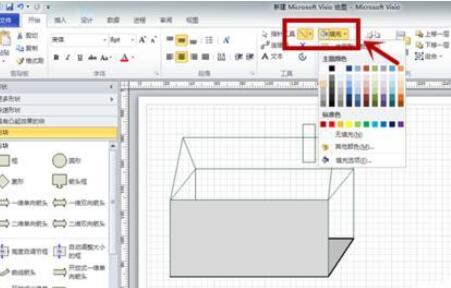
用上述方法,将小屋的房顶描绘填充为红色,侧面描绘填充为白色,烟囱为棕色
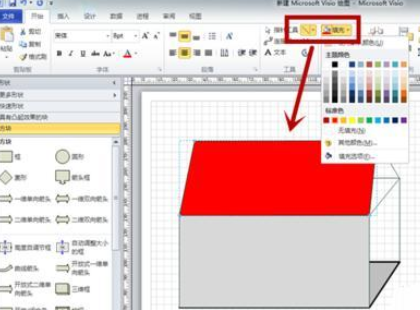
最后,添加上小屋的门和窗户,并填充相应的颜色,这样,一个漂亮的小屋就绘制完成了。

上面就是小编为大家带来的Microsoft Visio绘制红瓦小房屋的图文步骤 ,一起来学习学习吧。相信是可以帮助到一些新用户的。
热门推荐
-
浩辰CAD看图王
版本: 7.8.0.0官方版大小:113 MB
浩辰CAD看图王(电脑版)1500万...
-
浩辰CAD看图王
版本: 7.8.0.0官方最新版大小:113 MB
@font-face{
font-family:TimesNewRoman;
}
@font-face{
font-family:宋体;
}
@font-face{
font-fam...
-
zbbz坐标插件
版本: 1.73 官方版大小:92.0 KB
zbbz坐标插件官方版是一款简单好用的CAD坐标编辑工具。zbbz坐标插件最新版能够帮助用户在绘制CAD图纸时轻...
-
源泉CAD插件
版本: v6.7.4 官方版大小:14.88MB
源泉CAD插件官方版由一款专为CAD打造的功能齐全的插件工具。源泉CAD插件最新版内置了诸多的绘图功能,适用...
-
CAD安装包
版本: 最新版大小:1.71 GB
cad安装包介绍:AutoCAD(AutodeskComputerAided
Design)是Autodesk(欧特克)公司于1982年开发的自动计算...